
关于教程
各位狗子们晚上好,今天给大家讲解下面这个logo的做法。

2021年,渐变风格的logo依然流行,独特的质感和色彩过渡视觉表现是扁平风格logo无法比拟的,这种渐变风格的logo常用于互联网科技类品牌。
上面这个图形的造型相信不少同学已经见过了,看着挺复杂,实际上只需要画5个圆就可以轻松搞定啦~下面我就讲解下详细步骤。
教程步骤
第一步,首先画一个大圆,然后再其内部分别画4个内接圆,所谓内接圆就是位于大圆内部,且与大圆只有一个交点的圆,分别位于大圆的顶部、底部、左侧、右侧,如下图:
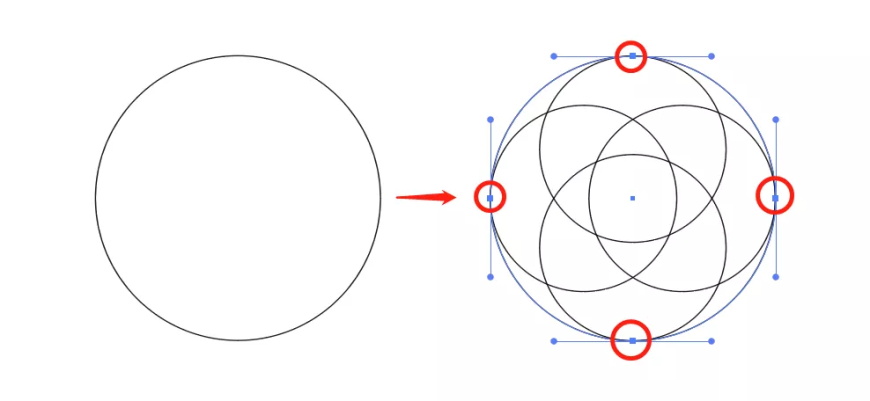
PS:内切圆的直径要大于大圆的半径,这样才能保证小圆之间有交集。
第二步,利用形状生成器工具,生成我们要的形状,看下动图:
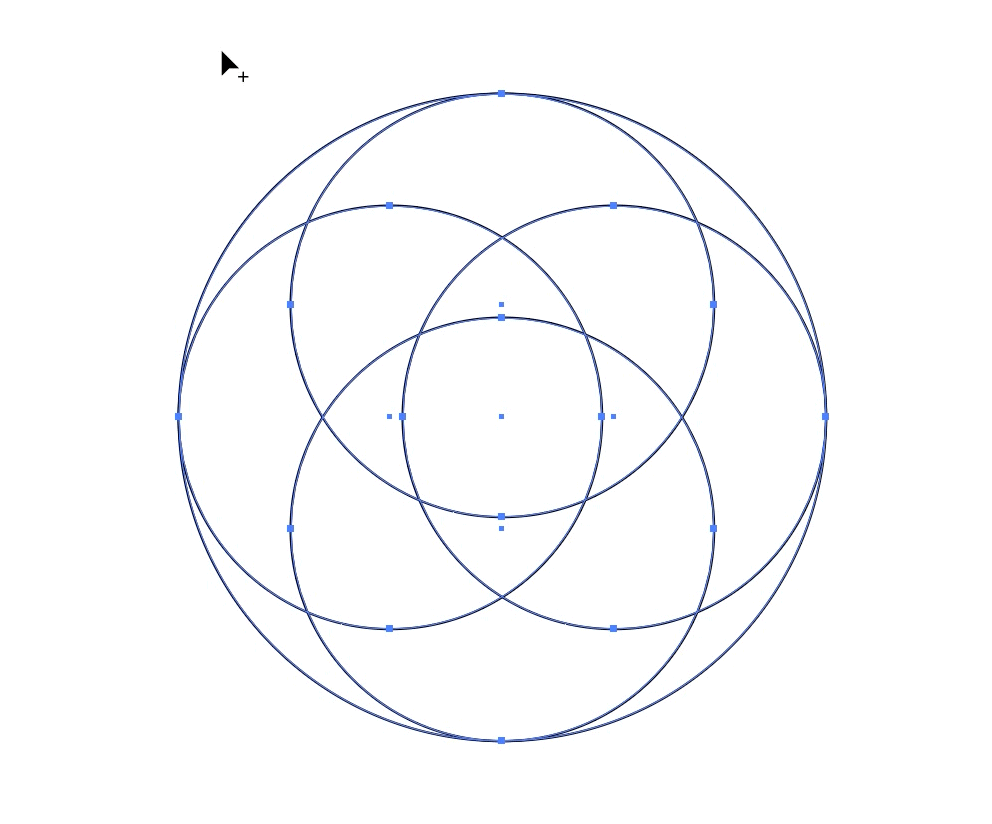
第三步,将描边转换为填充(shift+X),并将中间挖空删掉,填充喜欢的渐变色,具体如下:
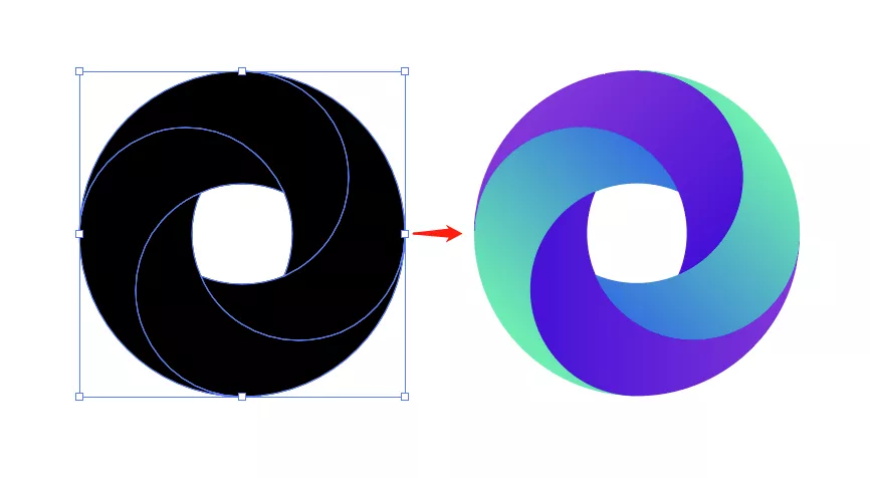
第四步,添加一层高光层,让图形更有质感。高光层的形状很好做,这里我以顶部的渐变形状为例,先原位复制一个出来(ctrl+C,ctrl+F),然后画一个椭圆,适当旋转,删掉多余的部分,就得到我们想要的形状啦。
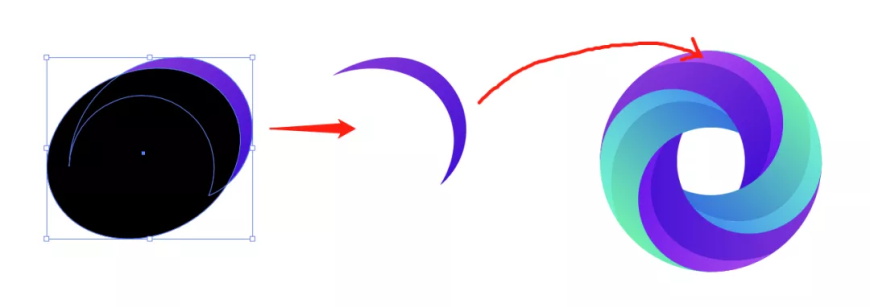
第五步,最后我们将图层叠压模式改成“滤色”,调整不透明度,就完成啦~
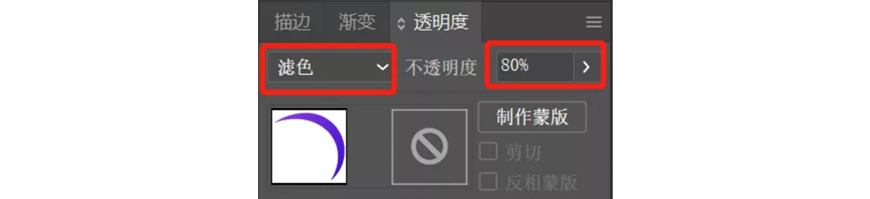
是不是很easy啊?喜欢钻研的小伙伴也可以尝试5个圆,6个圆,看看会有什么惊喜。
好啦,今天的小技巧就讲到这里,狗子们明天见~







